Ret Battlefront 2-mus, der ikke virker i Windows 10
Miscellanea / / June 03, 2022

Enhver spilfan af Battlefront 2 ville føle ekstrem spænding, hvis den karakter, han spiller, er i fare. Sammen med denne spænding kan du forestille dig, at musen ikke samarbejder med din indsats på grund af problemet med Battlefront 2-markørfejlen. En sådan situation i spillet på grund af, at Battlefront 2-musen ikke virker, er nok til at irritere enhver person, ikke? Du kan muligvis se markøren snurre på et tidspunkt, eller du er muligvis ikke i stand til at vælge nogen funktion i spillet på grund af Battlefront 2-bevægelsesfejlen. Til tider kan problemet endda øges til problemet med Battlefront 2-musemarkøren, der mangler i spilappen. Hvis du er i en situation, hvor du har stået over for lignende problemer, så overvej at læse artiklen. Artiklen er en guide til at løse problemerne med musen på Battlefront 2-spillet på gaming-appen.
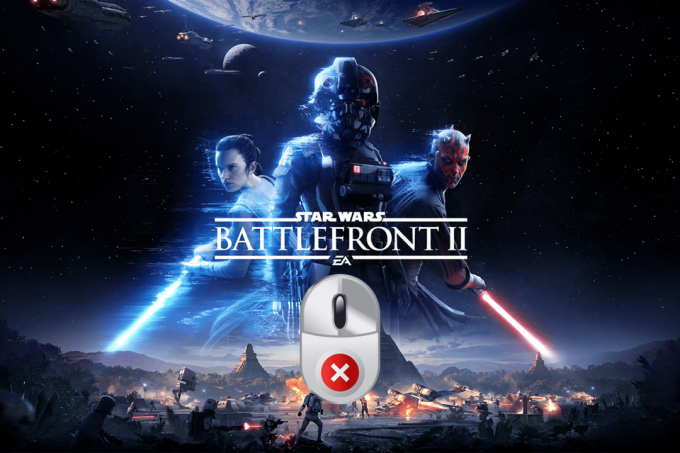
Indhold
- Sådan rettes Battlefront 2-mus, der ikke virker i Windows 10
- Metode 1: Grundlæggende fejlfindingsmetoder
- Metode 2: Slå pointeracceleration fra
- Metode 3: Deaktiver overlejringer
- Metode 4: Rediger indstillinger for spilstart
- Metode 5: Rediger oprindelsesfiler
Sådan rettes Battlefront 2-mus, der ikke virker i Windows 10
Årsagerne til, at musen muligvis ikke fungerer korrekt på Battlefront 2-spillet på spilappen, diskuteres i dette afsnit.
- Interferens fra softwareoverlay- Hvis overlejringsprogrammerne forstyrrer Battlefront 2-spillet, har du muligvis problemet.
- Interferens fra baggrundsprocesser- De apps, der kører i baggrunden, kan forstyrre dig i at bruge musen på Origin-appen til at spille Battlefront 2-spillet.
- Korrupt spilfil- Problemet kan være forårsaget på grund af den korrupte Battlefront 2-spilfil eller på grund af korrupte cache-filer. Derudover, hvis der er spilfejl, kan du muligvis ikke bruge musen på spillet.
- Deaktiverede oprindelsestjenester- Hvis Origin-tjenesten er deaktiveret, kan du muligvis ikke bruge musen på Battlefront 2-spillet.
- Forældede Windows- og GPU-drivere- Forældede Windows- og grafikdrivere på din pc kan være en årsag til, at musen ikke fungerer.
- Forkert markørkonfiguration- En forkert markørkonfiguration på din pc giver dig muligvis ikke mulighed for at bruge musen på spillet.
Metode 1: Grundlæggende fejlfindingsmetoder
Problemet med Battlefront 2-musen, der ikke fungerer, kan løses med simple rettelser. Prøv derfor at implementere de grundlæggende fejlfindingsmetoder, der er diskuteret nedenfor, for at rette Battlefront 2 markørfejl på din pc.
1. Genstart pc'en
Hvis der er mindre fejl på din pc, som musen muligvis ikke virker på din pc, kan du prøve at genstarte pc'en for at rette fejlene. Denne metode hjælper dig med at fjerne alle de midlertidigt gemte konfigurationer og geninitialisere de parametre, der er knyttet til appen og spillet. Tryk på Windows tasten, klik på Strøm knappen på START menuen, og klik på Genstart mulighed i menuen for at genstarte din pc.

2. Deaktiver andre programmer, der kører i baggrunden
Hvis forskellige apps kører i baggrunden, kan du muligvis ikke bruge Battlefront 2-spillet. Du kan bruge linket her til deaktiver alle de apps, der kører i baggrunden for at løse problemet.
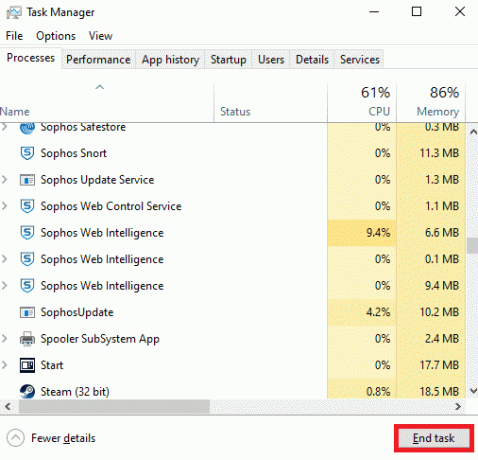
3. Opdater Windows
Brug af avancerede spilapps på et forældet Windows understøtter dig muligvis ikke i at bruge spillene, og derfor skal du opdatere Windows på din pc. Læs artiklen vedr hvordan du opdaterer Windows på din pc ved at bruge linket her for at løse problemet.

4. Opdater driverne
Forældede drivere kan forårsage problemer med at bruge musen på spillet på spilappen. Afsnittet vil forklare metoderne til at opdatere driverne på din pc for at løse problemet.
4.1 Opdater grafikdriver: Da Origin er en spilapp, og Battlefront 2 er et spil, ville programmerne kræve en opdateret grafikdriver for at bruge appen. Du kan bruge linket her til opdatere grafikdriverne på din pc at bruge gaming-apps uden problemer.
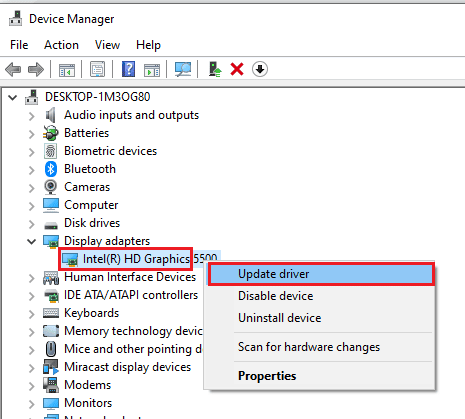
4.2 Opdater musedrivere: Du skal opdatere driverne til musene og tastaturerne for at løse problemerne med de perifere enheder for at bruge Battlefront 2-spillet. Brug linkene her til Opdater musene og andre pegedrivere.
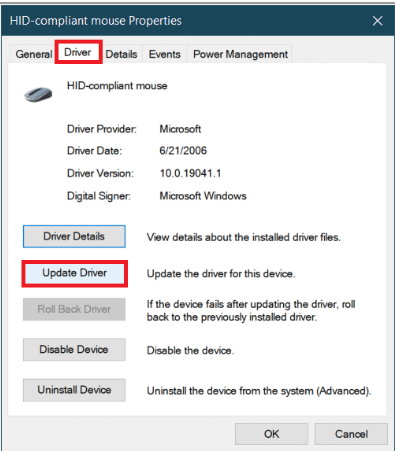
De grundlæggende fejlfindingsmetoder, der er angivet nedenfor, hjælper dig med at løse problemet med Battlefront 2-musen, der ikke fungerer, ved at ændre de eksterne enheder.
5. Afbryd gaming-controllere
Hvis du har tilsluttet et joystick eller andre spilcontrollere til brug af Battlefront 2-spillet på Origin-appen, kan du få problemer med at bruge musen. Du skal frakoble alle joysticks eller spilcontrollere, der er tilsluttet din pc, for at løse problemet. Hvis du har tilsluttet spillecontrolleren ved hjælp af en USB-port, kan du prøve at koble controlleren fra USB-porten. Alternativt kan du afbryde de spilcontrollere, der er tilsluttet via Bluetooth, ved at slå Bluetooth-forbindelsen fra på din pc.

Læs også:Ret Xbox One overophedning og slukning
6. Fjern flere mus tilsluttet pc'en
Hvis der er flere mus på din pc, skal du fjerne musen for at løse problemet. Følg trinene beskrevet i metoden til at fjerne flere mus ved at bruge linket her for at løse problemet.
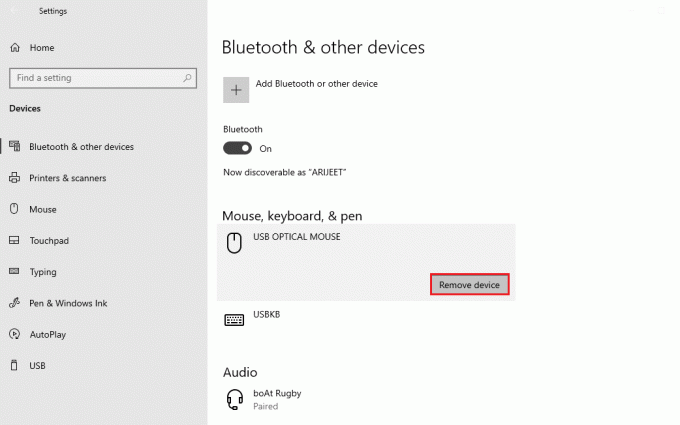
7. Tilslut musen til en anden USB-port: Du kan prøve at ændre USB-porten til tilslutning af musen og derefter prøve at bruge musen til at bruge spillet. For at gøre dette skal du blot afbryde musen fra USB-portforbindelsen og tilslutte USB til en anden USB-port på din pc.

8. Fjern periferiudstyr: Hvis du har tilsluttet ydre enheder til pc'en, f.eks. printer, tillader de ydre enheder dig muligvis ikke at have ordentlig forbindelse med musen tilsluttet din pc. Du skal afbryde eller fjerne alle de eksterne enheder, der er tilsluttet pc'en, ved blot at afbryde alle de enheder, der er tilsluttet din pc, ved hjælp af de forskellige porte for at løse problemet med musen.
Læs også:Ret Star Wars Battlefront 2, der ikke lanceres
Metode 2: Slå pointeracceleration fra
Som standard vil markøraccelerationsfunktionen være aktiveret på pc'en for at give musemarkøren højere præcision. Du kan prøve at dreje på Pointer-accelerationen for at løse problemet med, at Battlefront 2-musen ikke fungerer på spilappen.
1. Tryk på Windows + I-taster samtidig for at åbne Indstillinger.
2. Klik på Enheder indstillinger.

3. Klik på Mus fanen i venstre rude af vinduet og klik på indstillingen Yderligere musemuligheder for at deaktivere pointeraccelerationen.

4. Naviger nu til Pointer muligheder fanen og fjern markeringen i Forbedre markørens præcision mulighed i Bevægelse afsnit.
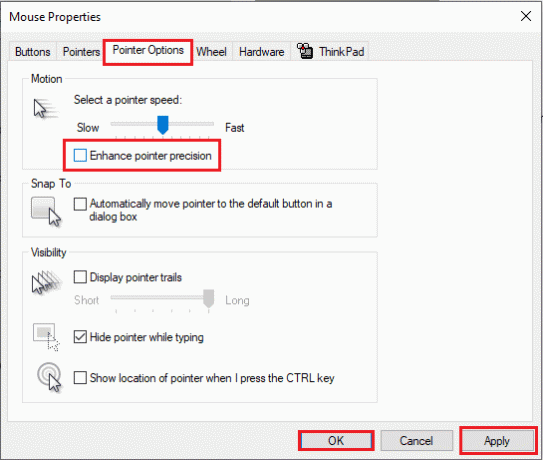
5. Klik til sidst på ansøge > Okay for at gemme ændringer.
Læs også:Reparer musehjulet, der ikke ruller korrekt
Metode 3: Deaktiver overlejringer
De modstridende applikationer eller overlejringerne i andre lignende spilapps tillader dig muligvis ikke at bruge spillet, og du kan muligvis modtage et problem med Battlefront 2-musen, der ikke virker.
1. Deaktiver TeamViewer-appen
Battlefront 2 kan ikke eksistere side om side med TeamViewer-appen og tillader muligvis ikke musen at arbejde på spillet, hvis TeamViewer-appen kører i baggrunden. Læs artiklen vedr hvordan du deaktiverer TeamViewer-appen på dit netværk.
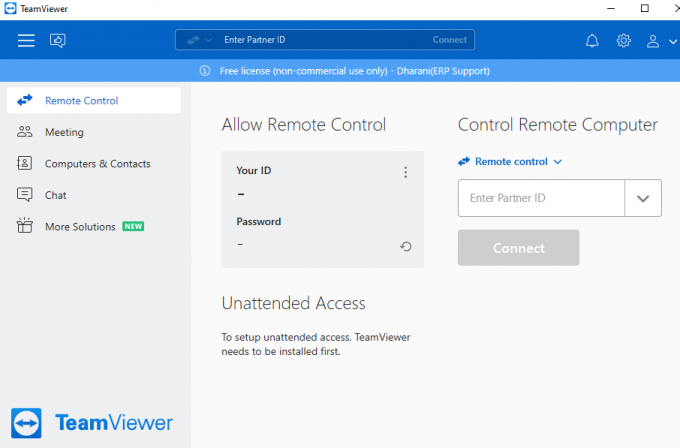
2. Deaktiver Xbox Game bar
Hvis du stadig ikke kan løse problemet med, at musen ikke virker på spillet, kan du prøve at deaktivere Windows-spillinjen på din pc for at løse problemet. Læs artiklen vedr hvordan man deaktiverer Windows Game bar ved at bruge linket her.

3. Deaktiver GeForce Experience Overlay
GeForce Experience-overlejringen på din pc kan forhindre dig i at bruge musen på Battlefront 2-spillet. Du kan deaktiver GeForce Experience-overlejringen ved at bruge linket her og løse problemet med musen.
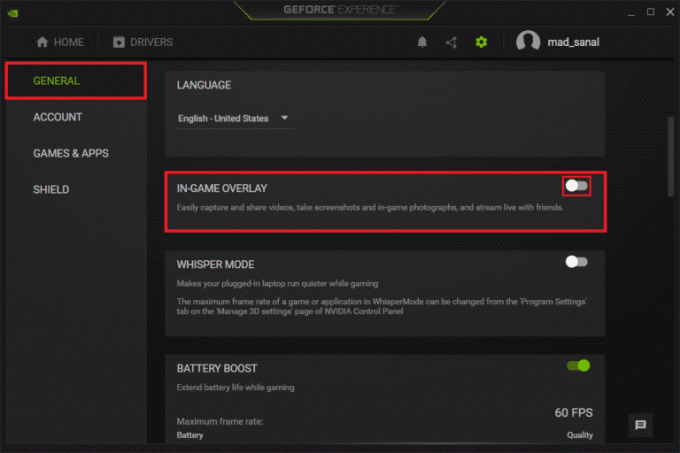
Metoderne nedenfor vil diskutere mulighederne for at deaktivere overlejringen i spilapps for at løse problemet med Battlefront 2-musen, der ikke fungerer.
4. Deaktiver Discord Overlay
Hvis Discord-overlejringen er aktiveret i appen, kan du få problemer med at bruge musen på spillet, du skal deaktivere Discord-overlejringen. Læs artiklen vedr hvordan man deaktiverer Discord-overlejringen for at løse problemet med musen på Origin-appen.
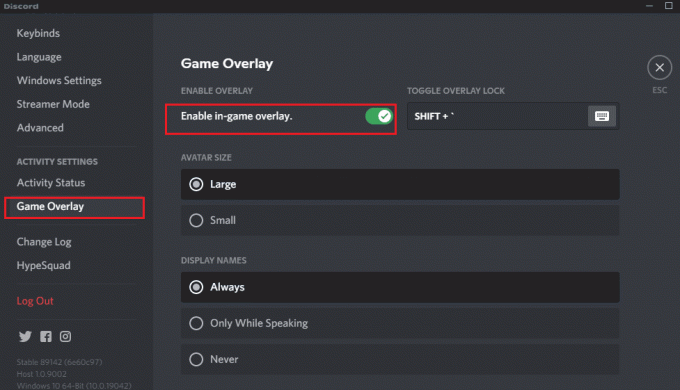
5. Deaktiver Origin Overlay
En af de bekymrende overlejringsapps er Origin-overlejringen, du skal deaktivere Origin-overlayet for at løse problemet. Brug linket her, og følg trinene beskrevet i metode til at deaktivere Origin-overlejringen.
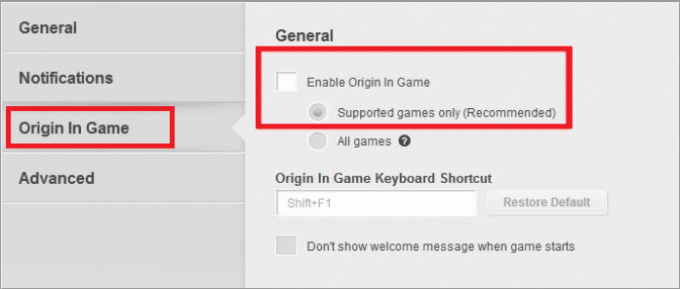
6. Deaktiver Steam Overlay
Overlejringsmuligheden i spillet i Steam-appen hjælper dig muligvis ikke med at bruge musen på Battlefront 2-spillet. Du skal deaktivere Steam-overlejringen for at løse problemet med musen. Ved at bruge linket her, kan du kende metode til at deaktivere Steam-overlejringen.
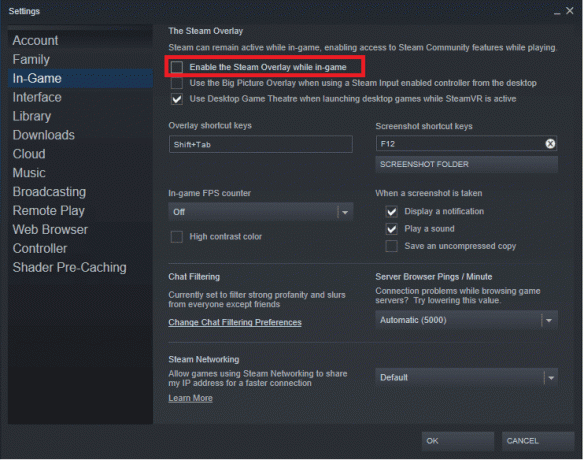
Metode 4: Rediger indstillinger for spilstart
Problemerne med Battlefront 2-spillet kan ryddes ved at følge de metoder, der er diskuteret nedenfor. Følg metoderne i afsnittet for at løse problemet med Battlefront 2-musen, der ikke virker på din pc.
1. Kør Battlefront 2-spil i Windowed Mode
Grænserne på Battlefront 2-spillet kan udløse konflikter, og du kan muligvis ikke bruge de grundlæggende funktioner. Prøv at bruge den kantløse tilstand eller Windowed-tilstanden til at spille spillet på appen, og kontroller, om det fungerer fint. Følg vores guide til åbne Steam-spil i Windowed-tilstand og gør det samme for Battlefront 2.
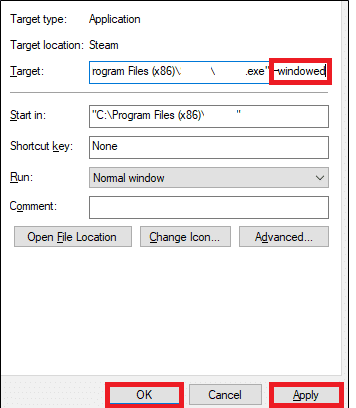
2. Kør Battlefront 2 som administrator
Til tider kan du muligvis ikke spille Battlefront 2-spillet, da det ikke har administratorrettigheder. Følg metoden i linket her til kør Battlefront 2-spilappen som administrator at løse problemet.

Læs også:Ret Windows 10 Bluetooth Mouse Lag
Metode 5: Rediger oprindelsesfiler
Problemerne med Origin Client-appen kan være en årsag til, at Battlefront 2-musen ikke fungerer på din pc. Du kan prøve at følge de her angivne metoder for at løse problemerne i Origin Client-appen for at løse problemet.
1. Ryd oprindelsescache
De korrupte cachefiler på spillet og spilappen kan forårsage, at Battlefront 2-musen ikke fungerer. Følg trinene beskrevet i metode til at rydde cachefilerne i Origin-appen ved at bruge linket her.

2. Kør Origin Client som administrator
Prøv at køre Origin Client-appen med administratorrettigheder og kontroller, om du kan bruge din mus korrekt. Brug linket her til køre Origin Client-appen som administrator for at løse problemet.
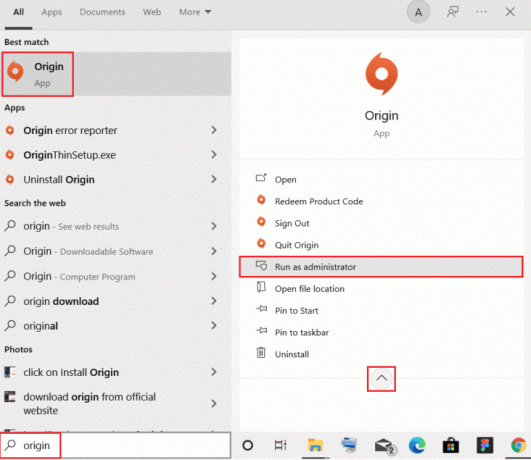
3. Deaktiver Origin Web Helper Service
Origin Web Helper Service forstyrrer Origin-appen og skaber mange spilproblemer. Du skal deaktivere denne tjeneste for at løse problemerne med musen. Linket, der er givet her, vil guide dig på metode til at deaktivere Origin Web Helper-tjenesten på din pc.
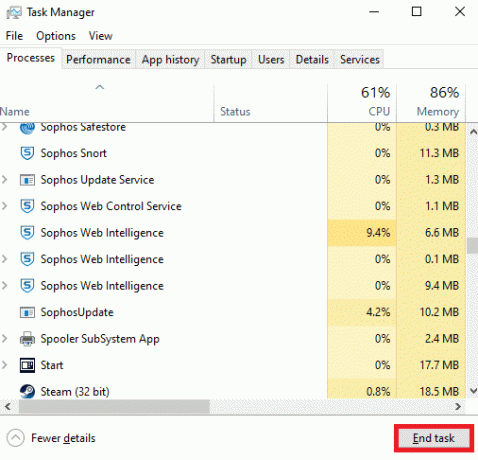
Læs også:Sådan rettes OBS, der ikke fanger spillyd
4. Aktiver Origin Service ved Windows Startup
Hvis de påkrævede tjenester, der er knyttet til Origin-appen, er deaktiveret ved opstartstjenesten, kan du opleve, at Battlefront 2-musen ikke fungerer. Du skal aktivere alle tjenester for at løse problemet.
1. Tryk på Windows nøgle, type Jobliste, og klik på Åben.
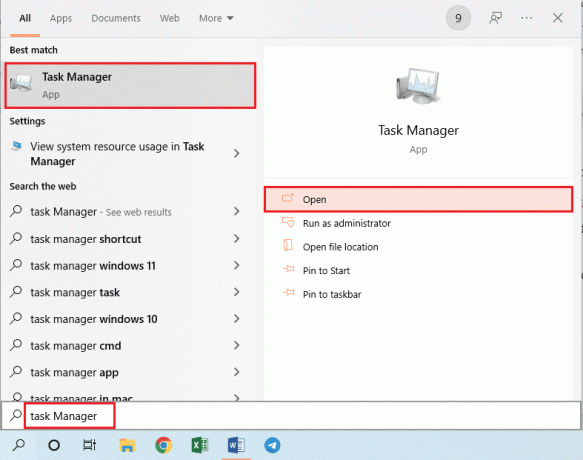
2. Vælg Battlefront 2 spillet og gaming-appen i Processer fanen og klik på Afslut opgave knappen for at lukke apps.
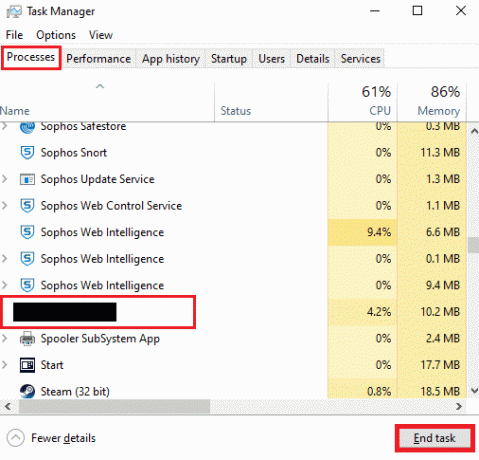
3. Naviger til Start op fanen i Task Manager, vælg Origin-appen på listen, og klik på Aktiver knappen nederst for at aktivere Origin-appen ved opstartstjenesten.
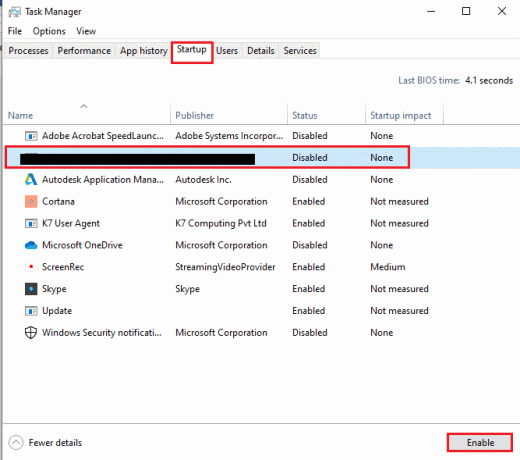
4. Langt om længe, genstart pc'en og genstart Battlefront 2-spillet i spilappen.
5. Reparation af Battlefront 2
Hvis Battlefront 2-spillet er korrupt, kan du prøve at reparere spilfilen på Origin-spilappen for at løse problemet.
1. Brug søgelinjen til at søge efter Origin-appen og start Oprindelse app på din pc.
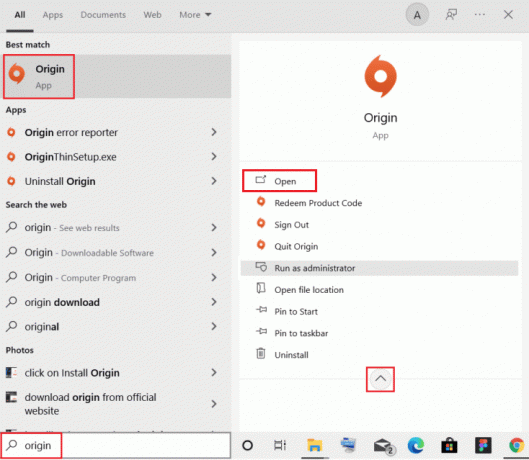
2. Klik på Mit spilbibliotek fanen i venstre rude på Origin-hjemmesiden.
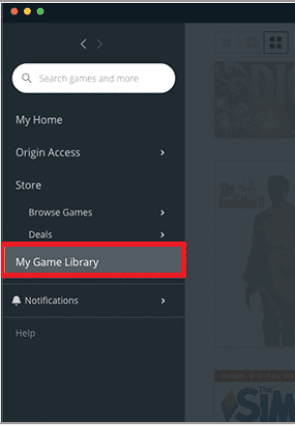
3. Vælg Battlefront 2-spillet på listen, højreklik på spillet, og klik på Reparation mulighed på den viste liste.
4. Vent på, at reparationsprocessen er fuldført, og kontroller derefter, om Battlefront 2-markørfejlen fortsætter eller ej.
Læs også:Sådan streames Origin-spil over Steam
6. Geninstaller Battlefront 2
Som en sidste udvej kan du prøve at afinstallere og geninstallere appen for at rette den korrupte Battlefront 2-spilfil for at løse problemet med musen.
1. Tryk på Windows nøgle og type kontrolpanel så slå Gå ind.

2. Sæt Vis efter > Kategori og klik på Afinstaller et program.

3. I den Programmer og funktioner nytte, søg efter Star Wars Battlefront 2.

4. Klik nu videre Star Wars Battlefront 2 og vælg Afinstaller mulighed.
5. Bekræft prompten ved at klikke Ja og Genstart computeren.
6. Besøg Battlefront 2 Origin-side og klik på Hent spillet. Følg derefter instruktioner på skærmen for at downloade spillet.

7. Vent på, at overførslen er fuldført, og naviger til Downloads i Fil Explorer.
8. Dobbeltklik på downloadet fil at åbne den.
9. Klik nu på Installere mulighed for at starte installationsprocessen.
10. Følg instruktioner på skærmen for at fuldføre installationsprocessen.
Anbefalede:
- 4 måder at løse SMITE på, kan ikke oprette forbindelse til Steam
- Ret Hi Rez Studios Authenticate and Update Service Fejl
- Ret stamming med Bluetooth-hovedtelefoner på Windows 10
- Reparer Logitech Unifying Receiver, der ikke fungerer i Windows 10
Artiklen diskuterer metoderne til at rette Battlefront 2-musen virker ikke i Windows 10. Hvis du står over for Battlefront 2-bevægelsesfejlen eller Battlefront 2-markørfejlen, kan du henvise til artiklen for at løse problemet med manglende Battlefront 2-musemarkør. Del venligst dine forslag og spørgsmål i kommentarfeltet nedenfor om dette emne.



